Cómo guardar imágenes de Google
Necesito saber cómo guardar una imagen de Resultados de búsqueda de imágenes de Google? Tiene dos opciones: puede guardar un archivo en el dispositivo que está utilizando actualmente o puede almacenarlo en sus colecciones de Google.
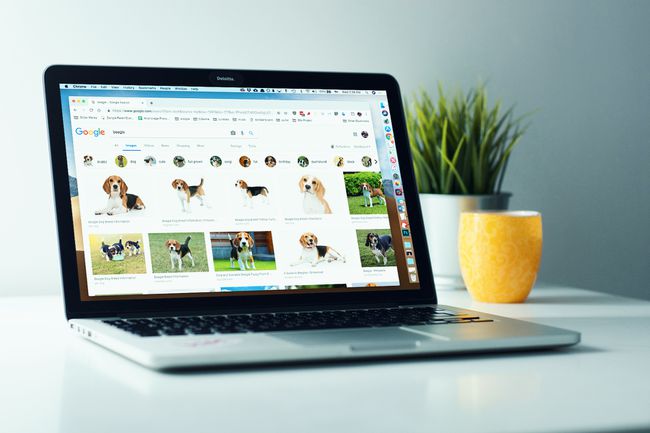
Guardar una imagen como archivo local en Windows o Mac
-
Botón derecho del ratón una imagen en los resultados de búsqueda de Google. Esto abrirá el menú contextual. En Mac, también puede control-clic (Ctrl + clic) para abrir el menú contextual.
Si tiene una pantalla táctil, toque largo para abrir el menú contextual.
-
Seleccione Guardar imagen como.
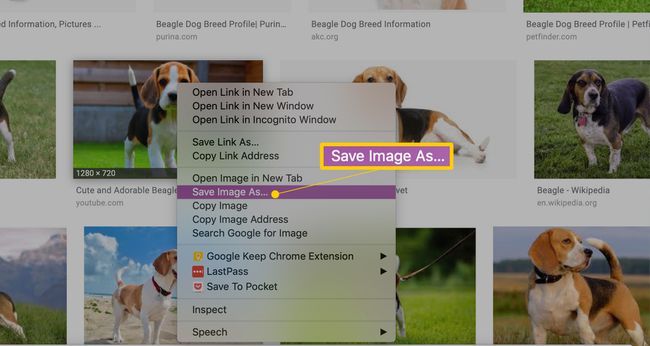
-
Elija una ubicación y un nombre de archivo.
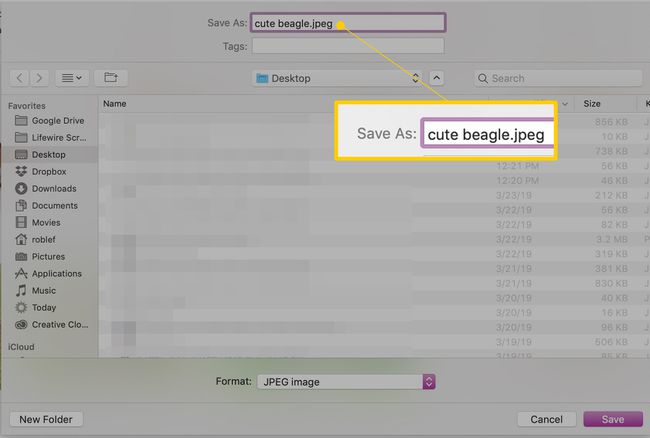
Seleccione Ahorrar ¡y tu estas listo!
Guardar una imagen en las colecciones de Google
Si desea utilizar las colecciones de Google, debe iniciar sesión en su cuenta Google. Si ha iniciado sesión, cuando selecciona una imagen de los resultados de búsqueda, hay una opción para agregar la imagen a una "colección". Siga las instrucciones a continuación para agregar o eliminar una imagen de una colección y para ver todas sus imágenes guardadas en sus colecciones.
Si ha agregado previamente la imagen a una colección, al intentar agregarla nuevamente, se eliminará.
Cómo guardar una imagen de Google en Android e iOS
En un teléfono o tableta, toque el añadir a la colección icono debajo de la imagen seleccionada; aparece como un icono de marcador de contorno y no tiene texto.
De forma predeterminada, la imagen se almacenará en la colección "Favoritos" o en la colección que vio por última vez. Después de guardar la imagen, aparece una notificación en la parte inferior de la pantalla, indicándole a qué colección se ha agregado la imagen.
-
Grifo CAMBIO para almacenar la imagen en una colección diferente o incluso crear una Nuevo colección para guardar la imagen.
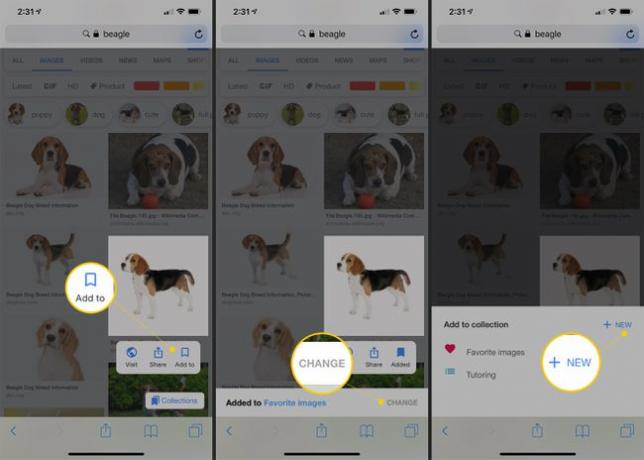
Si ya agregó la imagen a una colección, toque añadir a la colección de nuevo para eliminarlo de la colección. Para indicar que ya ha agregado la imagen, el icono de agregar a la colección tendrá un color sólido.
Cómo ver imágenes guardadas de Google en Android e iOS
En un teléfono o tableta, puede acceder al menú de búsqueda de Google desde cualquier página de resultados de búsqueda de Google. Curiosamente, no se puede acceder desde la página de inicio de Google; primero necesitas buscar algo. A continuación, el menú aparece como las tres líneas horizontales estándar, que representan un menú en cascada.
Ejecute una búsqueda de imágenes para que aparezca la página de resultados de búsqueda.
Toque en el Menú icono, representado por tres líneas horizontales.
Grifo Colecciones.
-
Las miniaturas de las imágenes agregadas más recientemente aparecen en la parte superior, con una lista de colecciones a continuación. Toque una colección para ver las imágenes que contiene.

¡Listo!
Cómo guardar y eliminar imágenes de Google en Windows o Mac
En un navegador de Internet de computadora portátil o de escritorio, realice una búsqueda de imágenes, luego seleccione una imagen para expandirla.
-
Seleccione añadir para guardar la imagen en una colección.
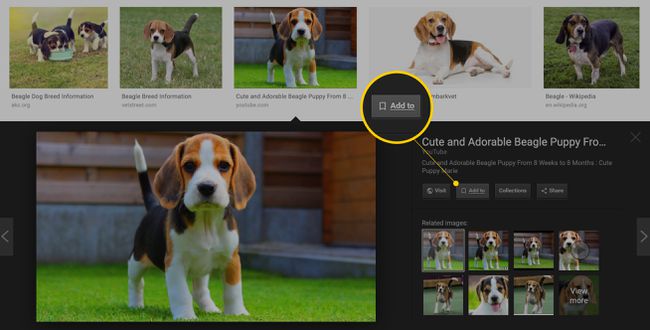
-
Una vez que haya agregado una imagen a una colección, "Agregar" cambiará a "Agregado". Seleccione Adicional para eliminar una imagen de una colección.
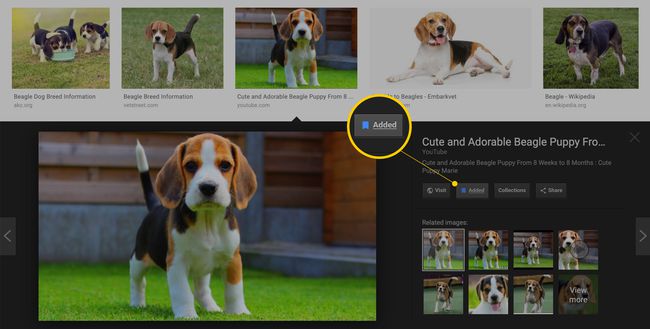
¡Eso es todo!
Cómo ver imágenes guardadas en una colección en Windows o Mac
-
Hay dos formas de acceder a las imágenes guardadas en las colecciones:
- Seleccione Colecciones debajo de la barra de búsqueda en los resultados de búsqueda de imágenes.
- En Google.com, debajo de la lista de Google Apps. Seleccione Más, representado por una cuadrícula de cuadrados de 3x3, luego seleccione Colecciones.
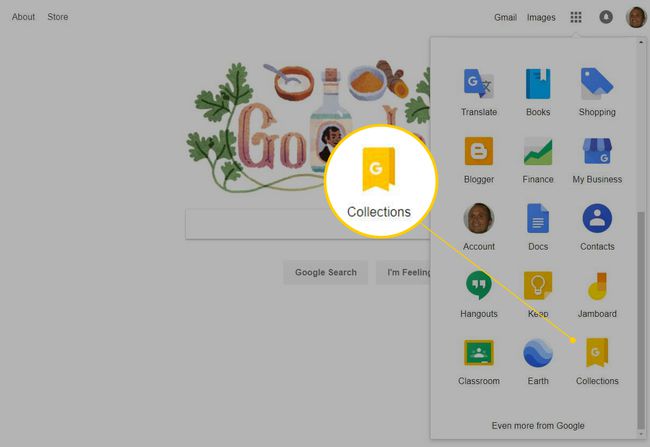
-
Las colecciones aparecen tal como aparecerían en un teléfono o tableta, con miniaturas de las imágenes agregadas más recientemente en la parte superior y una lista de las colecciones a continuación.
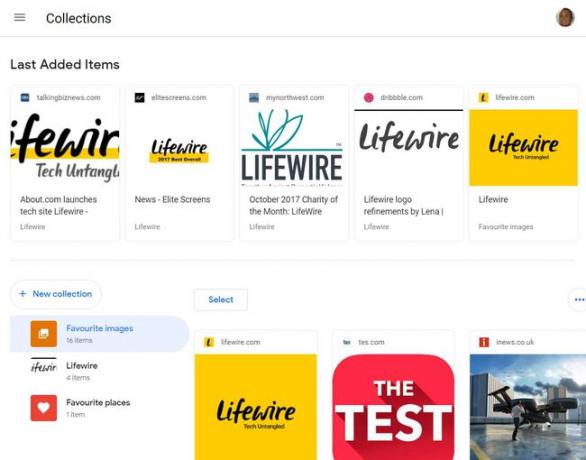
Aquí es donde puede ver todas sus imágenes guardadas. Seleccione una de las imágenes o seleccione una colección para ver las imágenes almacenadas en ella.
